wampserver安装和使用教程
1、【下载安装包】:在百度搜索wamp,然后下载相应版本的安装包。

2、【安装】:打开安装包,选择“next”。然后接受授权,选择“next”。
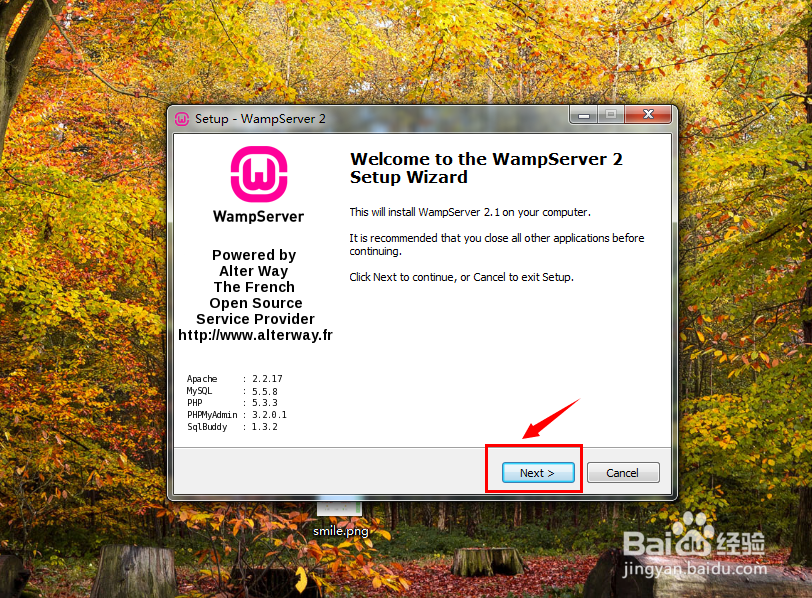

3、【选择安装路径】:在选择路径对话框选择安装路径,点击“next”。选择按桌面安装快捷方式,选择“next”,然后点击“install”开始安装。
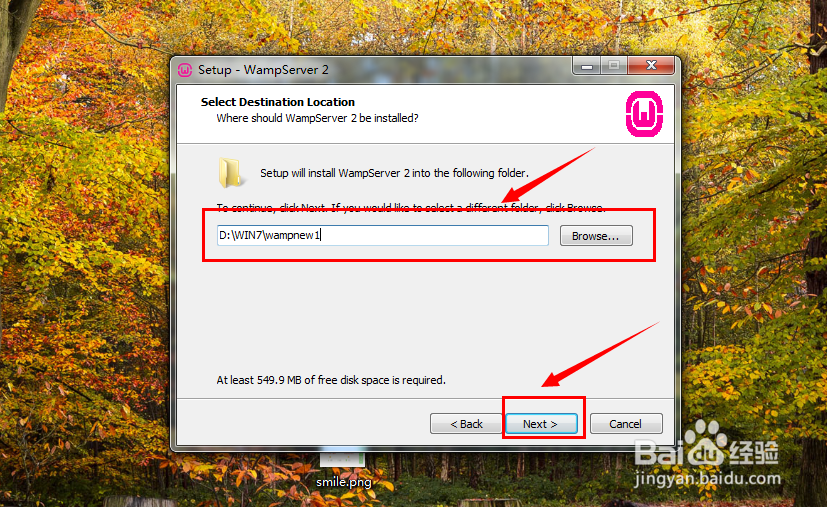
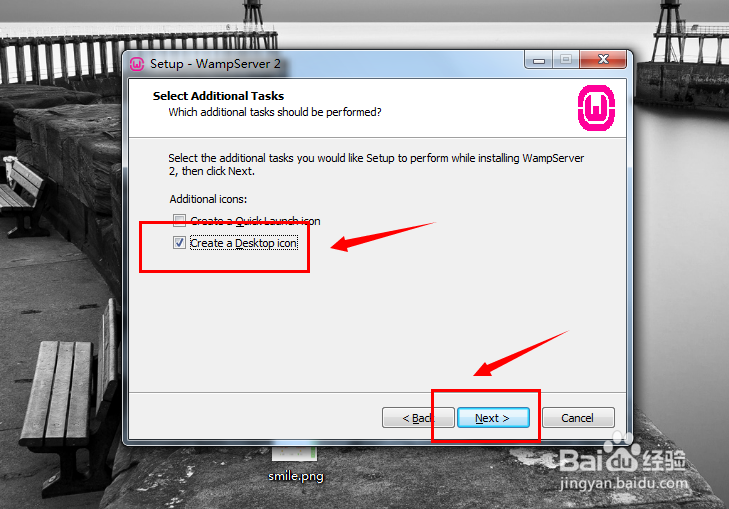
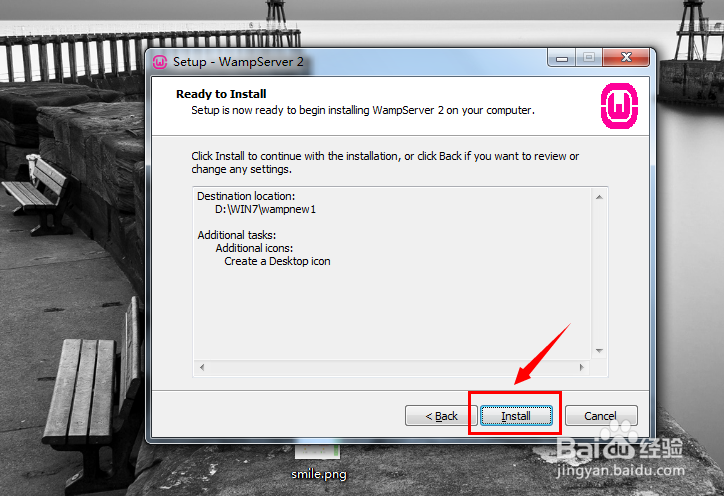

4、【完成安装】:完成安装后选择“finish”,在桌面出现了wamp的快捷方式。
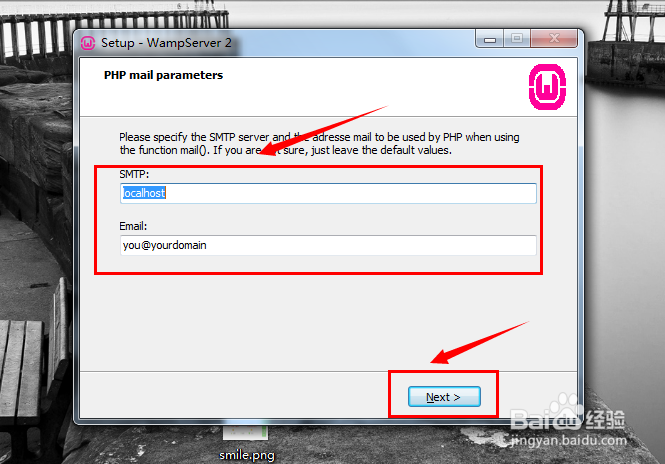
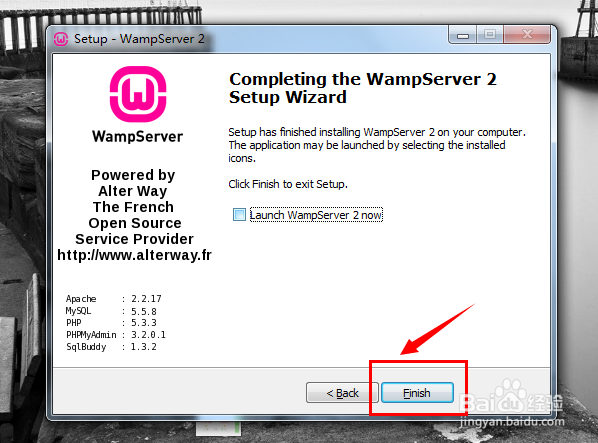
5、【启动wamp】:双击快捷方式,启动wamp。如图说明启动成功。
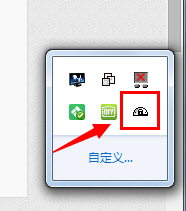
6、【在浏览器查看wamp是否启动成功】:打开浏览器,在地址栏输入localhost,如图说明成功。

7、【查看php配置信息】:在页面点击“phpinfo()”进入php配置信息页面。
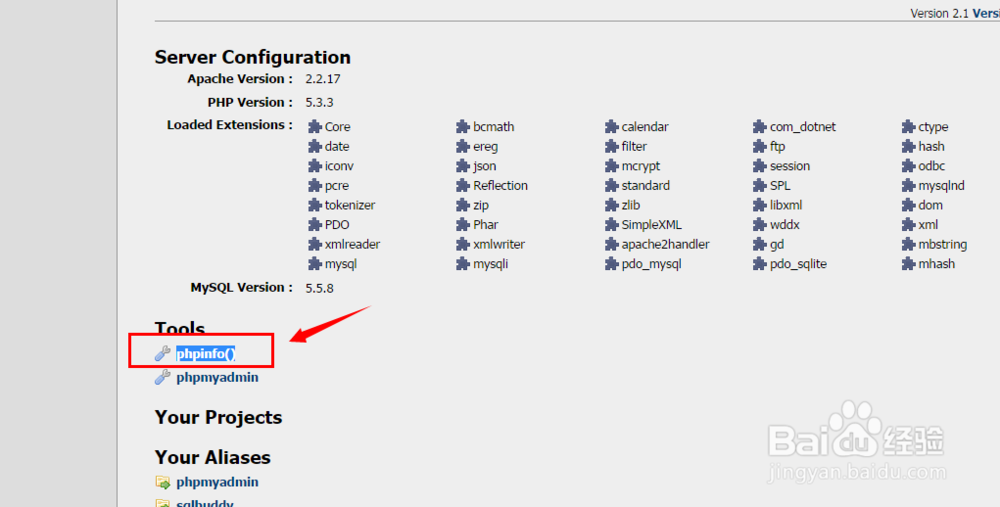

8、【使用phpmyadmin操作数据库】:点击页面“”进入phpmyadmin管理页面。
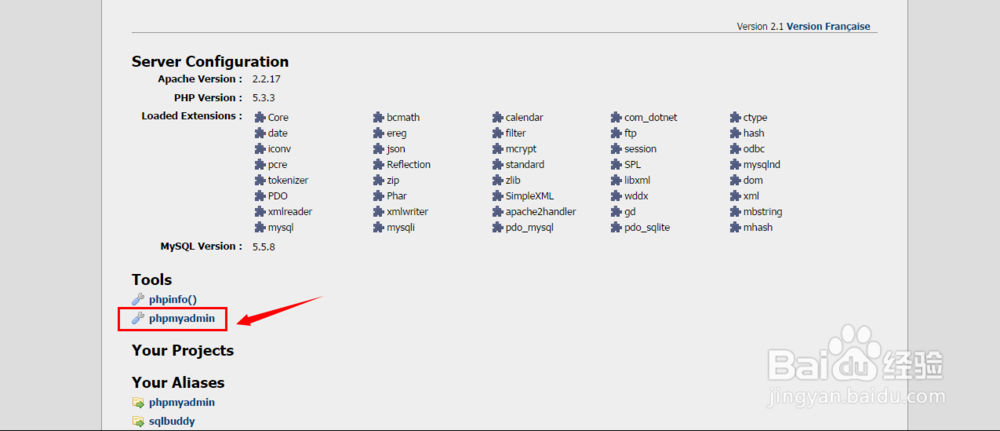
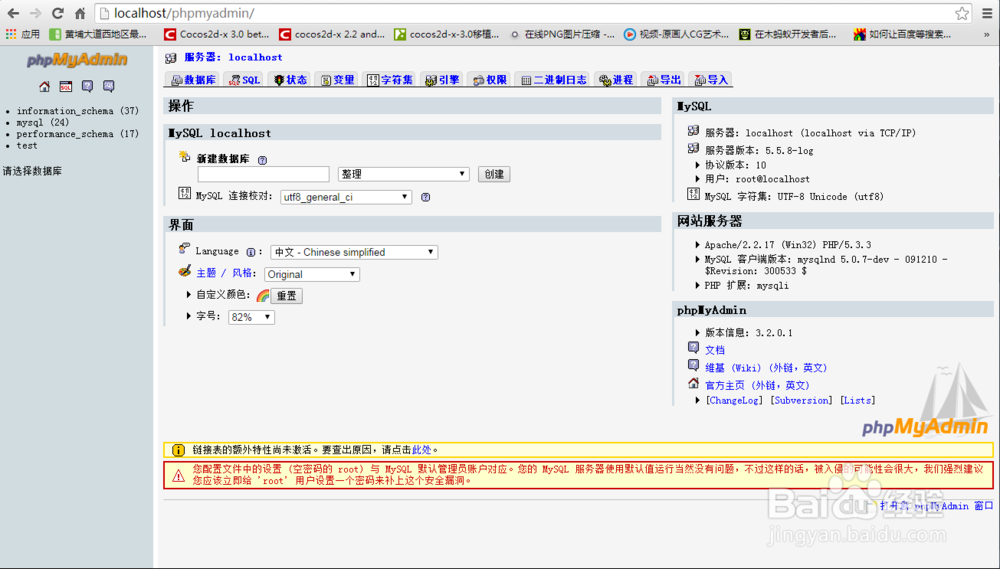
9、^_^o~ 努力!对亲有帮助的请赞一下哦!
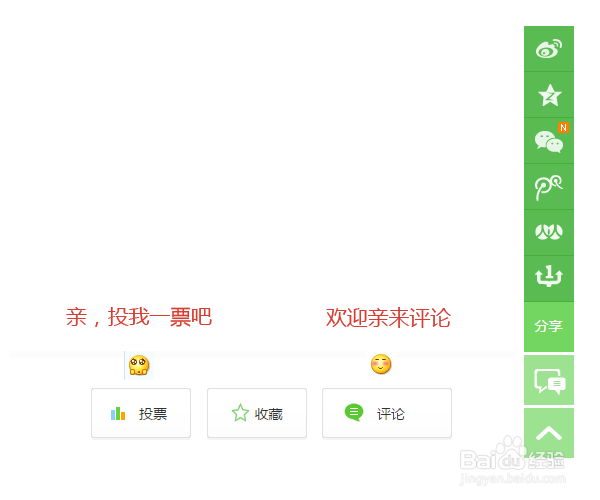
声明:本网站引用、摘录或转载内容仅供网站访问者交流或参考,不代表本站立场,如存在版权或非法内容,请联系站长删除,联系邮箱:site.kefu@qq.com。
阅读量:23
阅读量:175
阅读量:155
阅读量:52
阅读量:169